サーバーのアクセスが拒否され、特定のウェブサイトにアクセスできないということがあります。完全なエラーメッセージは「アクセスが拒否されました。このサーバーにアクセスする権限がありません」となっており、アクセスできないURLと参照番号が表示されます。
これは、ブラウザの特定のネットワーク関連の問題が原因となっている可能性が高く、主にMozilla Firefoxブラウザで発生します。Firefoxブラウザでこの問題が発生した場合でも、以下に示す方法を試して問題を解決できます。
それでは、解決策を詳しく見ていきましょう。
対処法1: ウェブサイトに関するすべてを消去する
ウェブサイトが関連するCookieの問題を検出すると、アクセスを拒否し、このようなエラーを表示することがあります。まずはそのウェブサイトに関するすべてを消去してみましょう。
Firefoxブラウザでウェブサイトデータを消去するには、以下の手順を実行します。
ステップ1: ブラウザを開き、Ctrl + Hを押して閲覧履歴を開きます。
ステップ2: 履歴の一覧から、問題のあるウェブサイトを見つけて右クリックします。
ステップ3: ドロップダウンメニューで「このサイトの履歴を消去」を選択します。
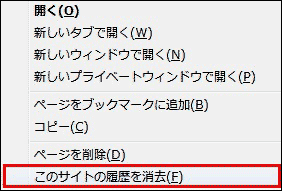
対処法2: VPNをオフにするか、VPNサービスをアンインストールする
お使いのVPNが、ウェブサイトのアクセス拒否の原因となっていることがあります。問題を解決するには、VPNを無効にします。VPNソフトウェアを使用している場合は、単にアカウントからログアウトするか終了するだけです。Windowsに組み込まれているVPNを使用している場合は、ネットワークリストから選択して「切断」ボタンをクリックしてオフにします。
無効にしてアクセス拒否の問題が解決された場合は、以下の方法でVPNサービスをアンインストールすることをご検討下さい。
ステップ1: Windows + Rを押して、「ファイル名を指定して実行」を開きます。
ステップ2: 「appwiz.cpl」と入力してEnterを押し、コントロールパネルの「プログラムと機能」を開きます。
ステップ3: お使いのVPNサービスを選択し、「アンインストール」をクリックして削除します。
完了後、コンピューターを再起動します。このVPNサービスを引き続き使用したい場合は、公式サイトから最新バージョンをダウンロードして下さい。
対処法3: プロキシー設定の変更
VPNを使用していないか、上記の方法でも問題を解決できない場合は、Firefoxブラウザのプロキシー設定を変更する必要があるでしょう。
3本線アイコンを右クリックして「設定」を選択します。「一般」パネルで、「接続設定」をクリックします。インターネット接続ページで「システムのプロキシー設定を利用する」を選択し、「OK」をクリックすると、Windowsと同じネットワーク設定がブラウザで使用されるようになります。
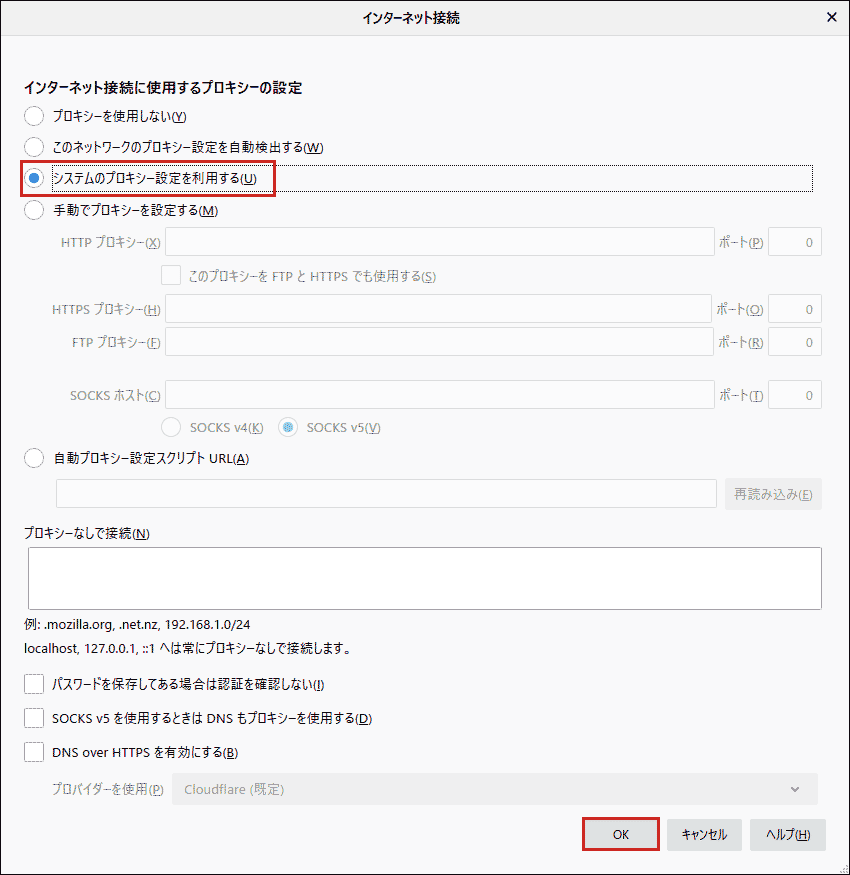
それでも問題が解決しない場合は、LANのプロキシーを無効にしてみましょう。それでは、手順を簡単に解説します。
ステップ1: 「ファイル名を指定して実行」に「inetcpl.cpl」と入力し、Enterを押してインターネットのプロパティを開きます。
ステップ2: ポップアップウィンドウで「接続」タブに切り替えます。
ステップ3: 「LANの設定」ボタンをクリックします。
ステップ4: 「ローカルエリアネットワーク(LAN)の設定」ウィンドウで、「LANにプロキシサーバーを使用する」のチェックを外して「OK」をクリックします。
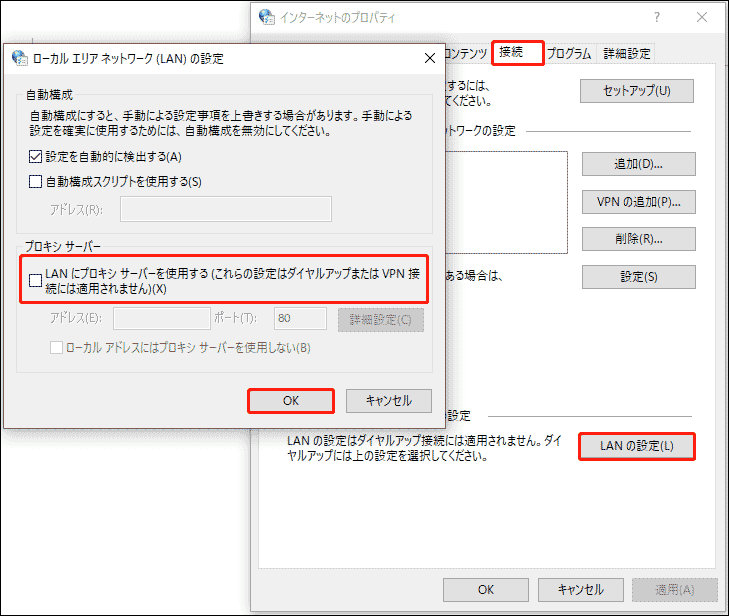
ステップ5: 変更を保存して、コンピューターを再起動します。
これで、問題なくウェブサイトを訪れることができるようになっているでしょう。

